5 Aplikasi yang dapat kamu gunakan untuk memeriksa kesehatan baterai laptop
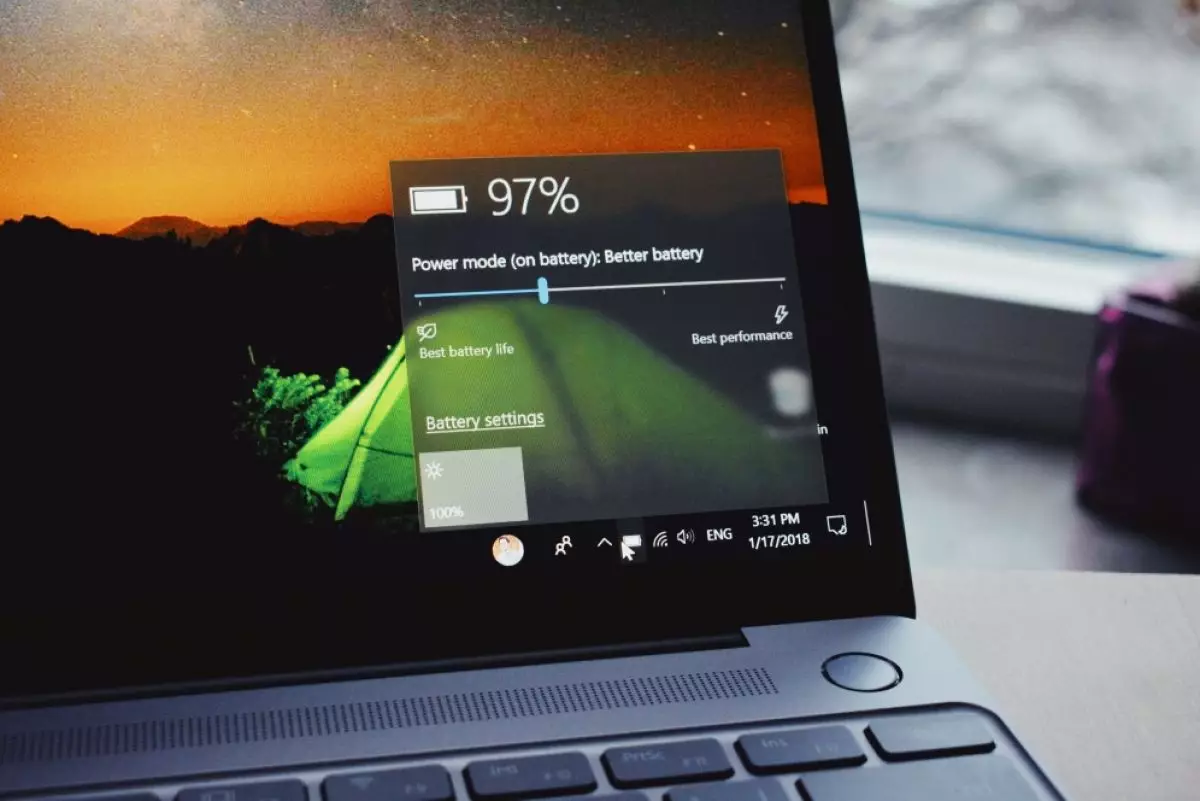
foto: unsplash/panos sakalakis
Techno.id - Sama seperti smartphone, baterai juga menjadi salah satu perangkat keras yang penting pada sebuah laptop. Seiring masa penggunaan, baterai laptop juga akan mengalami penurunan kinerja.
Karena itu sangat penting untuk selalu menjaga kesehatan baterai laptop. Untuk mengetahuinya, kamu bisa menggunakan aplikasi pihak ketiga agar mendapatkan informasi yang jelas mengenai kemampuan baterai laptop. Berikut beberapa aplikasi yang dapat kamu gunakan untuk mengetahui kesehatan baterai laptop.
-
Begini cara memeriksa kesehatan baterai laptop, nggak perlu menggunakan aplikasi pihak ketiga Pada prinsipnya, baterai laptop bekerja dengan cara yang sama seperti baterai smartphone
-
Cara cek kesehatan baterai laptop dengan mudah, cegah kerusakan dini Masalah kerusakan pada baterai tentu menjadi perkara serius yang harus dihindari.
-
Cara memeriksa kesehatan baterai pada smartphone Android, monitor aplikasi boros daya Kesehatan baterai adalah indikator penting yang memberi tahu pengguna tingkat penurunan daya baterai
1. BatteryInfoView

BatteryInfoView adalah aplikasi utilitas yang memberi kamu data komprehensif tentang baterai laptop. Aplikasi ini memiliki dua komponen tampilan.
Klik Lihat > Tampilkan Informasi Baterai untuk menampilkan detail seperti Kapasitas yang Dirancang, Kapasitas Terisi Penuh, Kesehatan Baterai, Jumlah siklus pengisian atau pengosongan, dan banyak lagi.
Pilih Lihat > Tampilkan Log Baterai untuk menampilkan analisis log terperinci mengenai status daya, persentase kapasitas, nilai kapasitas, kecepatan, tegangan, dan jenis kejadian. Baris log baru akan ditambahkan setiap kali kamu menangguhkan atau melanjutkan komputer.
Dengan cara ini, kamu dapat mengetahui laju pemakaian baterai. Kamu dapat mengekspor informasi baterai ke file TXT atau CSV untuk referensi.
Kelebihan
1. Melihat informasi baterai yang terperinci di satu tempat.
2. Kamu dapat memeriksa log untuk mengamati perubahan kapasitas baterai.
3. Centang Selalu di Atas untuk meletakkan jendela aplikasi di atas jendela lain untuk memantau baterai.
Kekurangan
1. Tidak dapat memfilter log baterai pada rentang tanggal tertentu.
2. Tidak menampilkan grafik yang memprediksi tingkat keausan baterai dari waktu ke waktu.
2. PassMark BatteryMon

BatteryMon memungkinkan kamu memantau tingkat pengisian daya baterai laptop dengan menyajikan grafik temuan secara real time. Sumbu Y vertikal menampilkan persentase tingkat pengisian daya (Nol-100 persen) dan waktu pengambilan sampel pada sumbu X horizontal. Kamu dapat mengubah interval waktu pengambilan sampel melalui Edit > Konfigurasi.
Garis hitam menampilkan tingkat pengisian daya saat ini. Garis biru menunjukkan tren berdasarkan sampel data yang diekstrapolasi. Garis merah menunjukkan perbandingan terhadap masa pakainya. Secara alami, garis merah akan menyimpang lebih dari biasanya untuk perbandingan durasi pendek.
Saat kamu mulai memantau file log (Info > Lihat Log), data akan menampilkan perkiraan tingkat pengisian atau pengosongan pada rentang waktu tertentu. Kamu akan memahami bagaimana kesehatan baterai laptop memburuk dari waktu ke waktu.
Kelebihan
1. Aplikasi ini menganalisis kesehatan baterai dengan grafik real time. Kamu akan mendapatkan data tentang tingkat pengisian atau pengosongan, waktu yang tersisa pada baterai, total waktu, dan banyak lagi.
2. Mengatur pemberitahuan untuk level baterai, voltase, dan suhu. Kamu dapat memilih dari peringatan popup, data log, atau email.
3. Membandingkan dan mengukur kapasitas baterai saat ini dengan data dari masa lalu.
Kekurangan
1. Aplikasi ini rumit untuk pemula.
2. Antarmuka pengguna terlihat tua dan sulit digunakan. Dibutuhkan beberapa kali percobaan untuk memahami grafik dan data file log.
3. Save Battery

Aplikasi sederhana ini dapat kamu gunakan untuk memeriksa kesehatan baterai laptop yang dirancang untuk bekerja dengan tablet dan laptop. Layar utama menunjukkan kepada kamu status pengisian atau pengosongan dengan animasi.
Fitur ini menunjukkan informasi baterai seperti Kapasitas Desain, Kapasitas Pengisian Penuh, terakhir dicolokkan atau dicabut, dan perkiraan waktu yang tersisa untuk mengisi daya atau mengosongkan.
Kamu dapat beralih dari tema gelap ke tema terang dan mengaktifkan Tiles untuk menampilkan persentase baterai pada layar Start. Tergantung pada ukuran live tile, aplikasi ini dapat menampilkan beragam informasi tentang status baterai.
Kelebihan
1. Mengatur pemberitahuan untuk pengisian daya penuh, baterai lemah, dan pengisian atau pengosongan daya pada tingkat tertentu. Bisa berupa SMS, pengingat, atau email berkala.
2. Klik Riwayat untuk melihat riwayat Pengisian Daya dan Daya Baterai dengan grafik. Kamu dapat mengekspor daftar untuk referensi.
Kekurangan
1. Kamu tidak dapat menyesuaikan interval waktu pengambilan sampel. Titik referensi data cukup kecil, sehingga sulit untuk melihat tren baterai.
2. Aplikasi ini hanya dapat menyimpan data baterai selama 30 hari.
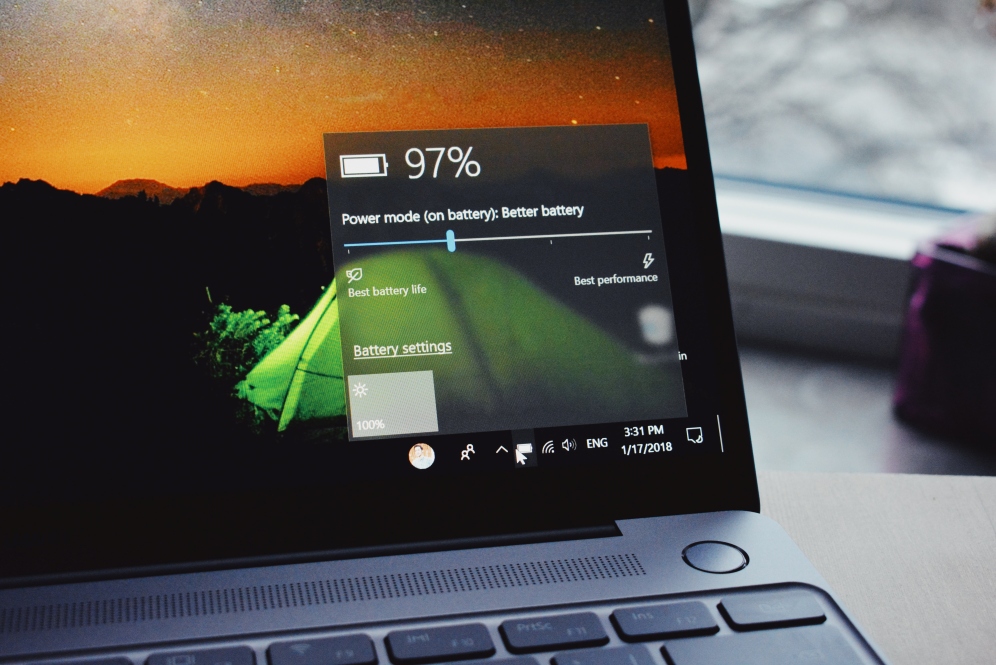
Cara memeriksa kesehatan baterai laptop
4. Microsys Smarter Battery

Ini merupakan aplikasi rangkaian alat diagnostik untuk memantau kesehatan baterai laptop, melakukan kalibrasi, dan mengekspor data terkait baterai untuk referensi.
Halaman Info memberi kamu data tentang Kapasitas Baterai Penuh dibandingkan dengan Kapasitas Desain, waktu pemakaian, jumlah siklus, tingkat keausan, dan status daya selama mode daya baterai atau listrik.
Halaman Grafik menunjukkan kepada kamu evolusi kapasitas baterai dari waktu ke waktu. Sumbu Y adalah persentase kapasitas, dan sumbu X menunjukkan data yang diambil pada interval waktu tersebut. Untuk baterai yang sehat, garis merah harus tetap sejajar dengan garis oranye.
Halaman Kalibrasi menunjukkan informasi statistik yang terkait dengan tingkat keausan baterai laptop, waktu penggunaan, siklus pengosongan, siklus sejak kalibrasi, dan banyak lagi. Kamu dapat menyimpan data baterai untuk setiap halaman kapan saja.
Kamu dapat mengaktifkan gadget baterai untuk melihat informasi seperti kapasitas baterai dan waktu yang tersisa atau melacak penggunaan CPU. Selain itu, kamu dapat melihat file log terperinci dari tingkat pengosongan baterai dan data kalibrasi.
Kelebihan
1. Dalam satu waktu, kamu dapat memonitor hingga empat baterai, termasuk kemasan baterai.
2. Anda kamu dapat memperbesar atau memperkecil untuk memodifikasi interval waktu dan menggunakan tombol panah untuk maju atau mundur waktu.
3. Menyimulasikan mekanisme pengosongan untuk mempercepat proses kalibrasi.
4. Kamu dapat mengatur alarm untuk baterai lemah atau kritis dan memaksa mode siaga atau hibernasi ketika baterai lemah.
Kekurangan
1. Opsi tersebar di mana-mana pada halaman.
2. Kadang-kadang bisa membingungkan dan berbenturan dengan pengaturan manajemen daya bawaan.
5. Pure Battery Analytics

Aplikasi ini dirancang dengan baik untuk memeriksa atau memantau kesehatan baterai laptop. Layar Sekilas menunjukkan status baterai saat ini, meluncurkan pengaturan yang sering dilakukan yang memengaruhi masa pakai baterai, dan Pengisian Daya Penuh, serta Kapasitas Desain.
Layar Analytics menunjukkan perubahan persentase baterai dari waktu ke waktu dalam empat tampilan grafik yang berbeda-grafik batang, tampilan kolom, grafik garis, dan tampilan gelembung.
Aplikasi ini memungkinkan kamu mengatur notifikasi ketika baterai terisi atau dikosongkan pada tingkat tertentu. Kamu bahkan bisa mengaktifkan alarm pencurian jika ada orang yang mencoba mencuri laptop kamu.
Kelebihan
1. Menghasilkan peta panas untuk menunjukkan tren rata-rata baterai yang dipertahankan per jam dalam periode yang dipilih.
2. Grafik yang membandingkan pembacaan baterai vs. persentase perubahan baterai (pengisian-pengosongan) dan distribusi rentang kapasitas baterai Anda dari waktu ke waktu.
3. Laporan grafik yang terperinci dan indah tentang daya, diagnostik tidur, dan lebih banyak lagi yang dikonfigurasi dari powercfg.
Kekurangan
1. Terlalu banyak metrik yang ditampilkan pada satu halaman. Hal ini membuat analisis data baterai menjadi sedikit sulit.
2. Kamu tidak dapat mengekspor data baterai untuk referensi.
RECOMMENDED ARTICLE
- Cara menganalisis kesehatan baterai laptop dengan alat tersembunyi di Windows
- Cara mengatur ulang setelan pabrik Windows 11 tanpa kata sandi admin
- Rekomendasi 5 Laptop 2 in 1 di bawah Rp 10 juta buat kamu semakin produktif
- Komputer kamu diserang virus? Begini cara mudah mengatasinya
- 5 Cara menghemat baterai laptop saat menonton video di Windows 11
HOW TO
-

Cara bikin format tulisan dicoret, tebal, atau miring di komentar YouTube, ini trik biar terlihat beda
-

Cara mengunci folder dan aplikasi di MacOS, data pribadi dijamin aman dari jangkuan hacker
-

9 Aplikasi novel gratis di laptop, baca cerita jadi mudah, ini caranya biar aman tanpa virus
-

10 Cara membersihkan storage tanpa menghapus foto lebaran, HP jadi nggak lemot lagi
-

Laptop kena virus? Ini cara mudah scan & hapus virus pakai shortcut bawaan Windows
TECHPEDIA
-

10 Cara download gambar di Pinterest kualitas HD, cepat dan mudah dicoba
-

Cara download game PS2 dan PS3 di laptop dan HP, bisa main berdua
-

10 Fitur canggih iPhone 16E, bakal jadi HP Apple termurah di bawah Rp 10 juta?
-

10 HP Xiaomi in bakal kebagian AI DeepSeek, bisa kalahkan AI dari Google atau ChatGPT?
-

Waspada, undangan pernikahan palsu lewat HP ini berisi virus berbahaya
LATEST ARTICLE
HOW TO Selengkapnya >
-
![Cara sederhana menghilangkan Recent Files pada Windows 11 di PC dan laptop, amankan privasi sekarang!]()
Cara sederhana menghilangkan Recent Files pada Windows 11 di PC dan laptop, amankan privasi sekarang!
-
![Cara bikin format tulisan dicoret, tebal, atau miring di komentar YouTube, ini trik biar terlihat beda]()
Cara bikin format tulisan dicoret, tebal, atau miring di komentar YouTube, ini trik biar terlihat beda
-
![Cara mengunci folder dan aplikasi di MacOS, data pribadi dijamin aman dari jangkuan hacker]()
Cara mengunci folder dan aplikasi di MacOS, data pribadi dijamin aman dari jangkuan hacker
-
![9 Aplikasi novel gratis di laptop, baca cerita jadi mudah, ini caranya biar aman tanpa virus]()
9 Aplikasi novel gratis di laptop, baca cerita jadi mudah, ini caranya biar aman tanpa virus


















